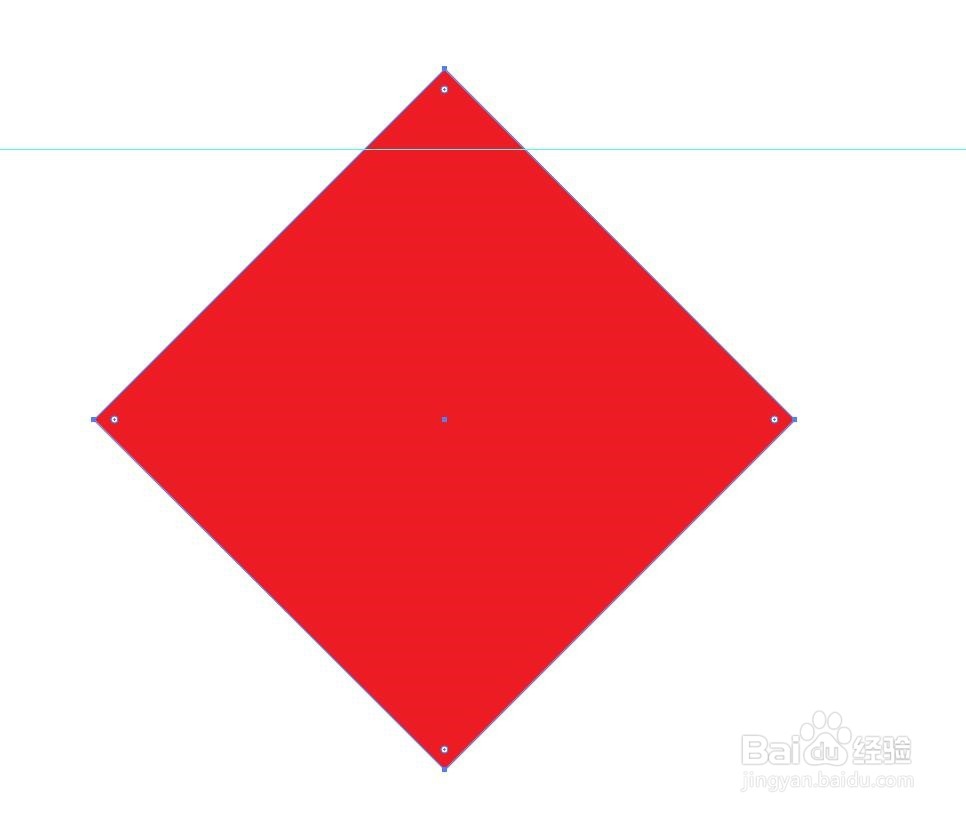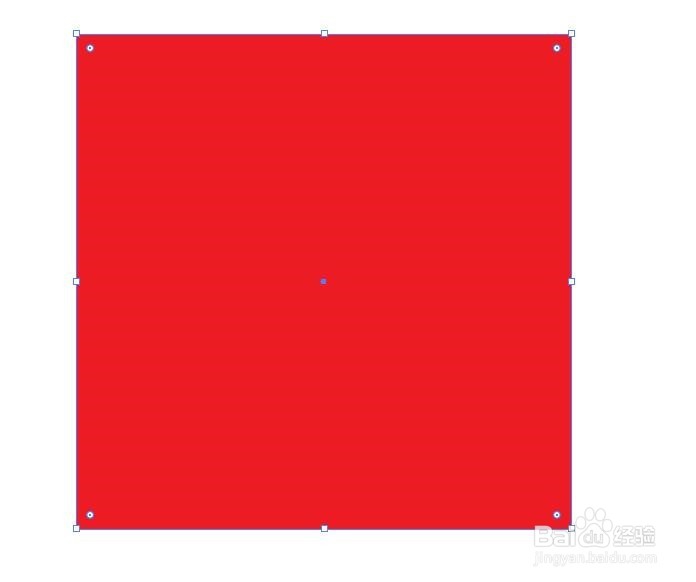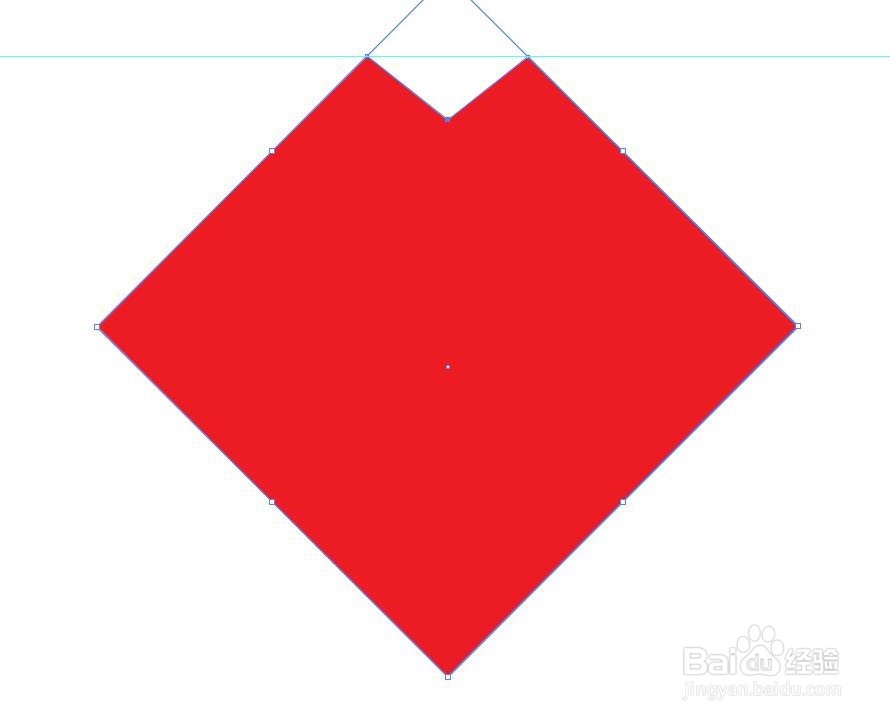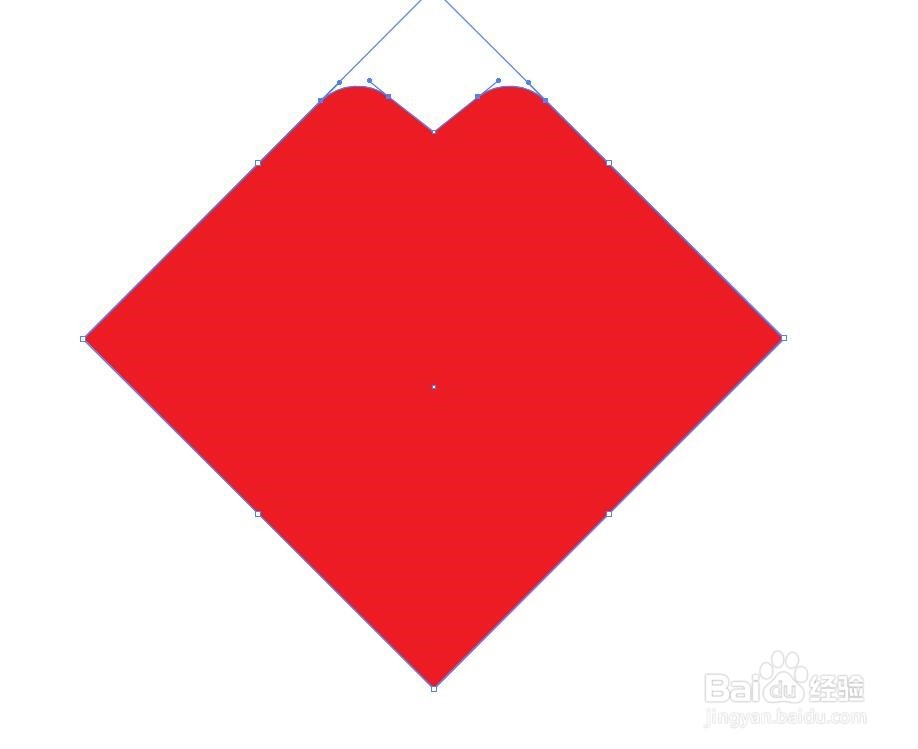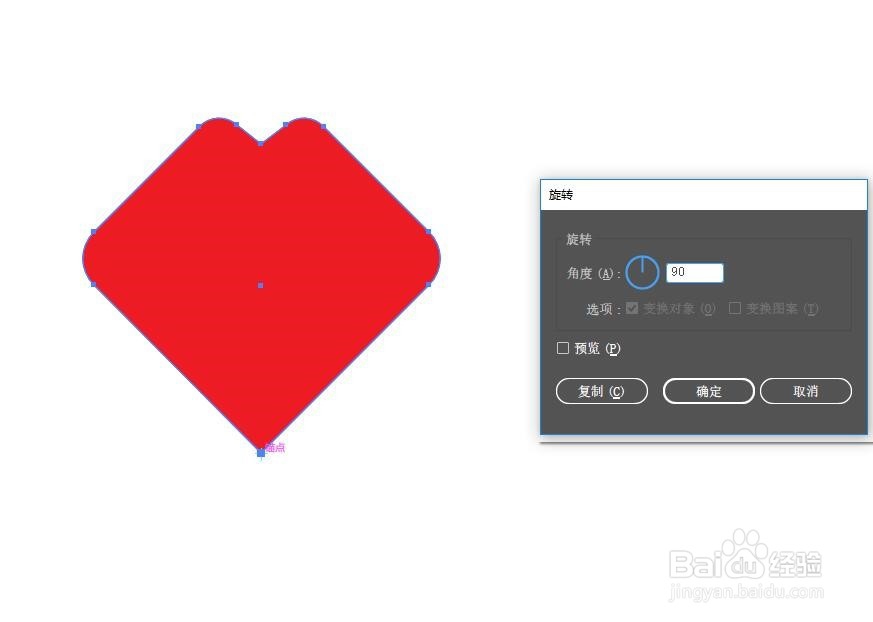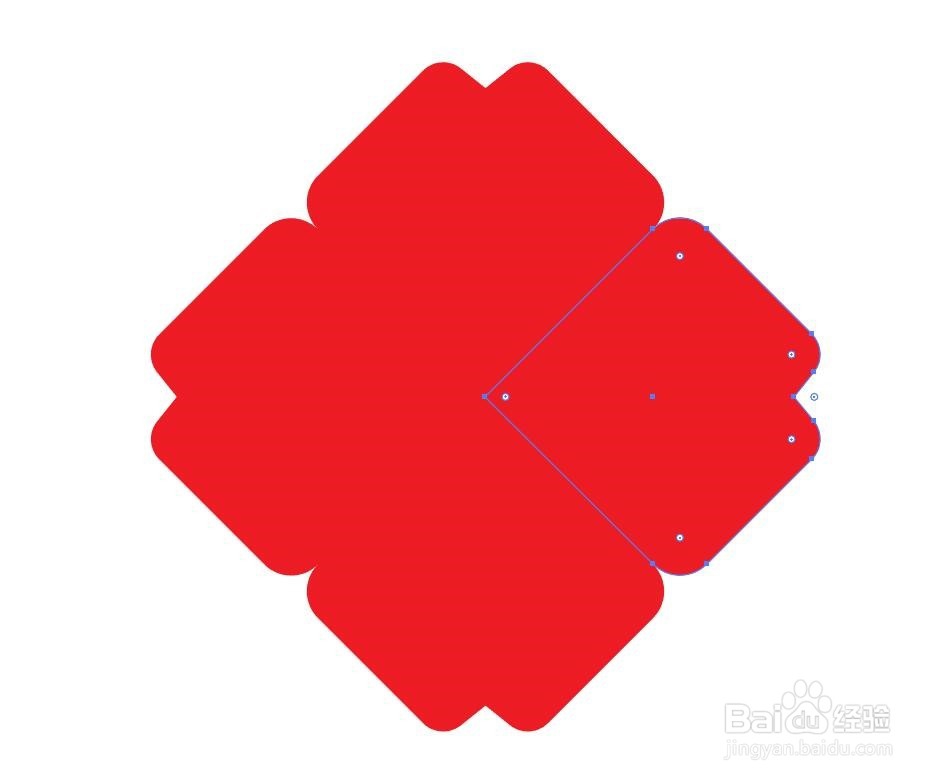ai如何制作红十字图标
1、打开ai,用矩形工具画一个正方形,按住shift,旋转90度
2、画一条平行辅助线,将菱形左右各添加一个节点,用直接选择工具选中顶点的节点,直线下移到合适位置
3、将左右两边的角内缩为圆角,将菱形左右两边直角内缩为圆角
4、选择“旋转工具”,按住alt键点一下下面直角,弹出旋转面板,输入90度,点击“复制”
5、点击两次ctrl+D(等距离复制)
6、全选,添加白色描边,ctrl+G编组
7、用矩形工具画一个竖条矩形,填充为白色,与图形居中垂直对齐,ctrl+c,ctrl+掂迎豢畦F原位复制一个,按住shift键旋转90度,全选编组
声明:本网站引用、摘录或转载内容仅供网站访问者交流或参考,不代表本站立场,如存在版权或非法内容,请联系站长删除,联系邮箱:site.kefu@qq.com。
阅读量:28
阅读量:20
阅读量:87
阅读量:62
阅读量:50